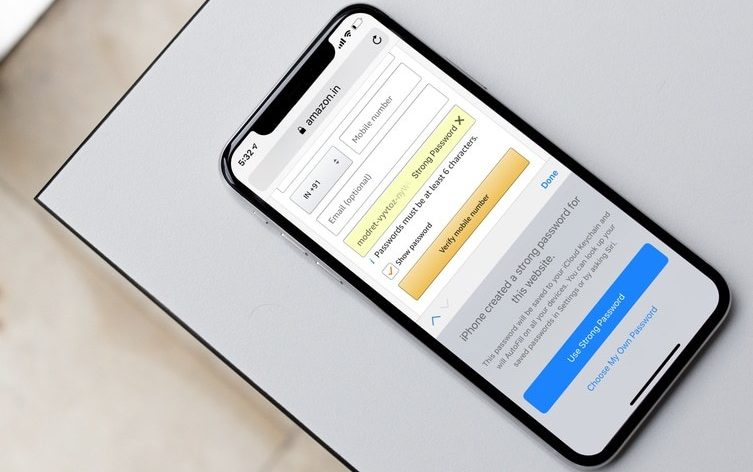Apple внедрила несколько функций в обновление, благодаря которым стало легче управлять паролями и даже создать надёжный пароль в iOS 12 на iPhone и iPad. Теперь на каждой странице с авторизацией вы можете использовать автозаполнение паролей. Можно делиться паролями через AirDrop, и система научилась сама вставлять одноразовые коды из сообщений.
Когда вы будете регистрироваться на каком-то сайте или приложении, система автоматически заполнит поле с паролем, вставив в него длинный и надёжный пароль. Пароль автоматически сохранится в iCloud Keychain. Таким образом вам не придётся напрягать фантазию или использовать один из своих старых паролей, что очень угрожает вашей безопасности.
Если вы не знаете, iCloud Keychain – это система хранения логинов и паролей. Информация сохраняется в iCloud в зашифрованном виде и доступна на всех ваших устройствах.
Как создавать надёжный пароль в iOS 12
Если у вас не появляются рекомендации с паролями, нужно активировать iCloud Keychain. Это делается в Настройки -> Пароли и учётные записи -> Автозаполнять пароли.
Шаг 1: Откройте Safari и зайдите на сайт, на котором хотите зарегистрироваться. Откройте страницу с регистрацией.
Шаг 2: Введите необходимые детали: своё имя, email-адрес и др.

Шаг 3: Нажмите на поле Пароль. Как только вы это сделаете, iOS 12 автоматически вставит в него пароль. Вместо клавиатуры появится окно с вариантами.
Шаг 4: Чтобы выбрать надёжный пароль, нажмите Исп. надёжный пароль. Если вы не хотите использовать этот пароль, нажмите Выбор мой собственный пароль.
Шаг 5: Выбрав первый вариант, завершите регистрацию. После этого информация о вашем аккаунте сохранится в iCloud Keychain.
Как найти пароль созданный в iOS 12
Хотите убедиться, что система сохранила только что созданный пароль? Это можно сделать в специальной секции Настроек.
Шаг 1: Откройте приложение Настройки и зайдите в Пароли и учётные записи -> Пароли сайтов и ПО. Аутентифицируйтесь с помощью Face ID или Touch ID.
Примечание: Вы также можете сказать Siri «покажи мои пароли», чтобы сразу открыть экран с паролями. Можно делать более конкретные запросы, как «покажи мой пароль от Amazon».

Шаг 2: Здесь вы найдёте список сайтов, на которых вы зарегистрированы, и их логинов. Найдите нужный в списке.
Шаг 3: Нажмите на сайт, чтобы просмотреть больше деталей. Здесь будет и пароль.
Шаг 4: Нажмите на поле с паролем, чтобы скопировать его или поделиться им через AirDrop. Для этого на устройстве-получателе должна быть установлена iOS 12 или macOS Mojave.
Как изменить повторяющие пароли в iOS 12
Шаг 1: Зайдите в секцию Настроек Пароли и учётные записи.
Шаг 2: Авторизовавшись, нажмите на сайт в списке, рядом с которым есть значок с восклицательным знаком в треугольнике.

Шаг 3: Нажмите Изменить пароль на веб-сайте. Откроется страница с изменением пароля для этого сайта.